Google Maps is een goed afgeronde navigatie-app waarmee u de beste route-optie kunt vinden, uw locatiegeschiedenis kunt bekijken en het gebied en de afstanden van elke plaats kunt meten op aarde. Maar aan het eind van de dag is het maar een app en zal het behoorlijk wat onvolkomenheden hebben. Een daarvan is wanneer de app een onjuiste locatie weergeeft.

Het probleem kan verschillende oorzaken hebben, variërend van onjuiste locatie-instellingen tot een defecte GPS. Als de gebruikelijke trucs zoals het opnieuw opstarten van de app en de telefoon niet hebben geholpen, hebben we een lijst samengesteld met effectieve oplossingen die u kunt toepassen om de locatienauwkeurigheid in de Google Maps-app te verbeteren. Laten we er dus meteen mee aan de slag gaan.
1. Hoge nauwkeurigheid op locatie inschakelen
Als u de modus Hoge nauwkeurigheid op uw apparaat inschakelt, kan Google Maps uw locatie zo nauwkeurig mogelijk berekenen. Dus als Google Maps het moeilijk heeft om uw huidige locatie te bepalen, kunt u de locatiemodus met hoge nauwkeurigheid inschakelen om te zien of dit helpt. Lees verder om te zien hoe.
Android
Stap 1: Open de app Instellingen op je telefoon en ga naar Locatie.
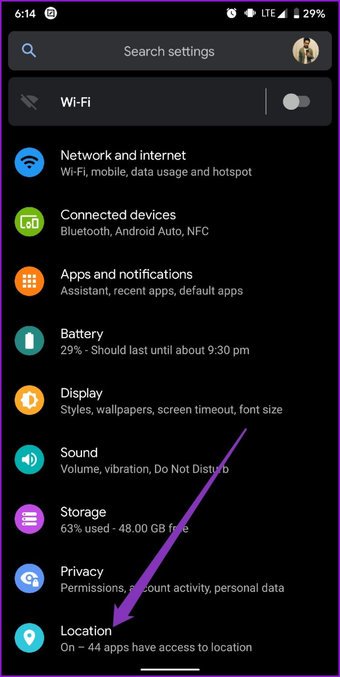
Stap 2: Vouw het menu Geavanceerd uit en tik op Locatienauwkeurigheid van Google. Schakel nu de knop’Locatienauwkeurigheid verbeteren’in als dat nog niet het geval is.
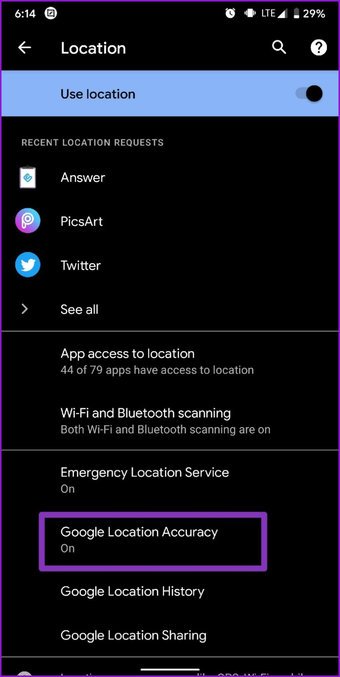
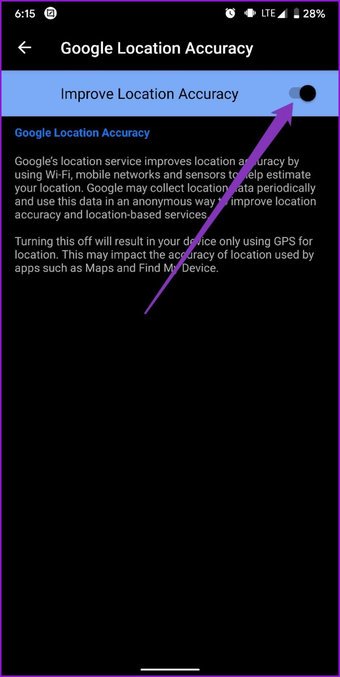
iOS
Stap 1: Start de app Instellingen op je iPhone en ga naar Privacy. Tik nu op Locatieservices.

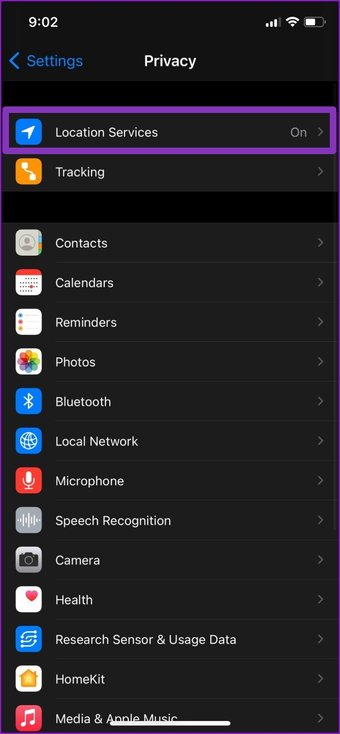
Stap 2: Zoeken Google Maps uit de lijst om de optie Precieze locatie in te schakelen.
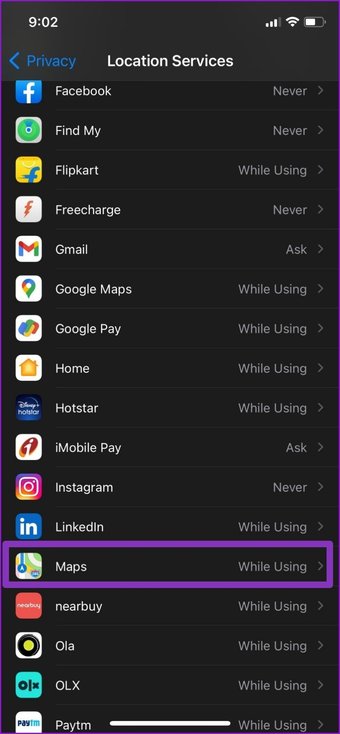
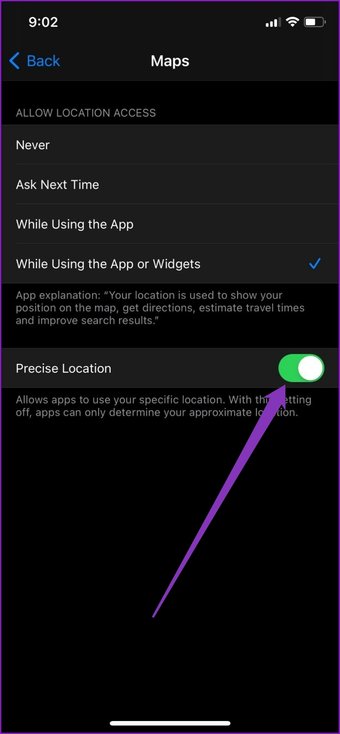
Dat is het. Start nu de Google Maps-app opnieuw om te zien of het locatieprobleem nu is opgelost.
2. Batterijbesparing uitschakelen
De batterijbesparing op uw telefoon vermindert vaak energieverslindende functies zoals GPS en app-gegevens op de achtergrond om de batterij te sparen. Als gevolg hiervan kan het voorkomen dat Google Maps uw exacte locatie bepaalt. Daarom wordt aanbevolen om de batterijbesparing uit te schakelen tijdens het gebruik van de Google Maps-app voor optimale prestaties. Lees verder om te leren hoe.
Android
Als je de energiebesparing op Android wilt uitschakelen, open je de app Instellingen op je telefoon en ga je naar Batterij. Schakel nu de batterijbesparingsmodus uit.
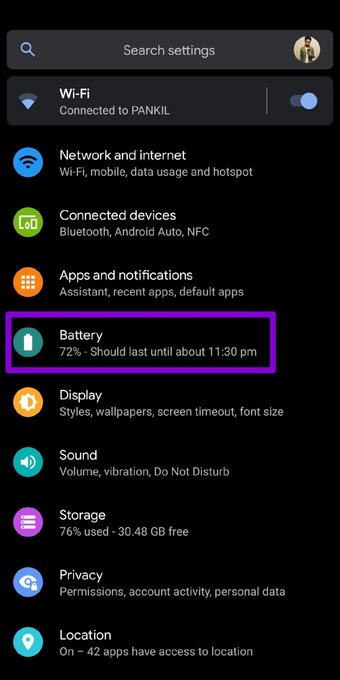
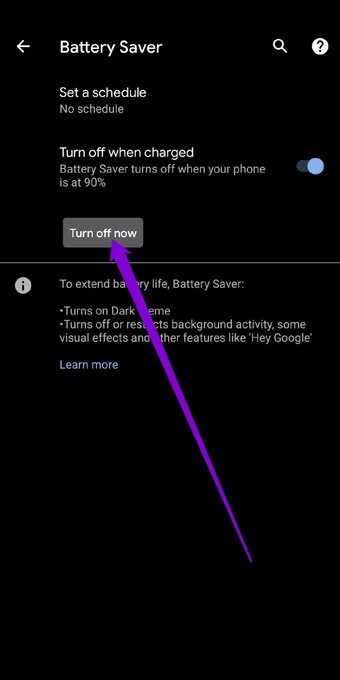
iOS
Om de batterijbesparing op de iPhone uit te schakelen, start u de app Instellingen, gaat u naar Batterij en schakelt u de energiebesparende modus uit.


3. Kompas kalibreren
Google Maps gebruikt een sensor die een magnetometer wordt genoemd op uw smartphone om uw locatie nauwkeurig te berekenen. En het wordt als best practice beschouwd om deze sensor van tijd tot tijd te kalibreren of wanneer de app een onnauwkeurige locatie laat zien. Hier is hoe.
Stap 1: Start de Google Maps-app op je Android of iPhone en tik op de blauwe stip die je huidige locatie aangeeft.
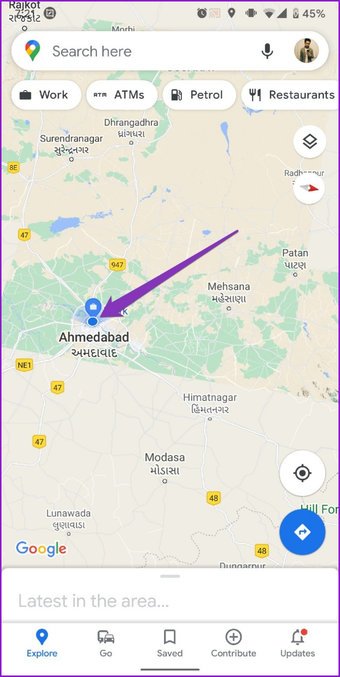
Stap 2: Tik nu op de optie Kompas kalibreren onderaan en voer het gebaar op het scherm uit om een cijfer 8 te maken met je telefoon.
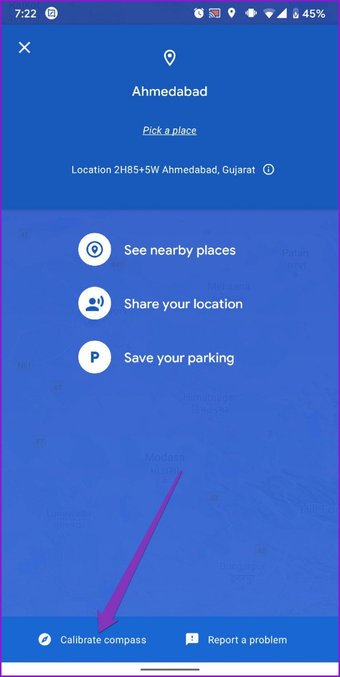
Als u eenmaal bent gekalibreerd, kunt u doorgaan en kijken of Google Maps uw juiste locatie kan detecteren.
4. Cache wissen
Als u de Google Maps-app al geruime tijd gebruikt, heeft de app in al die tijd mogelijk een aanzienlijke hoeveelheid cachegegevens verzameld. Soms kunnen deze cachegegevens de prestaties van de app verstoren en uiteindelijk problemen veroorzaken, zoals onjuiste locatieproblemen.
Om dit op te lossen, probeert u deze cachegegevens die aan de app zijn gekoppeld, te wissen. Zo gaat dat.
Stap 1: Open de app Instellingen op je Android en ga naar Apps en meldingen. Scrol omlaag om de Google Maps-app te zoeken en erop te tikken.
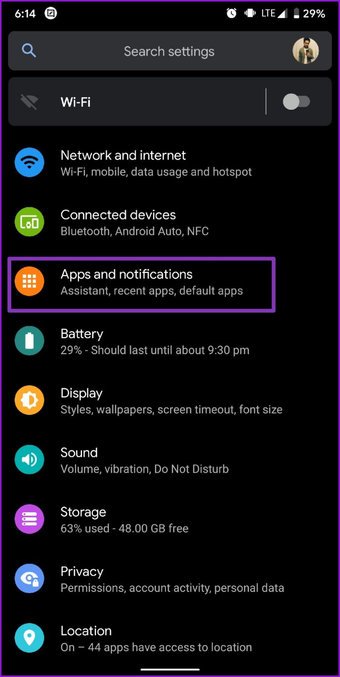
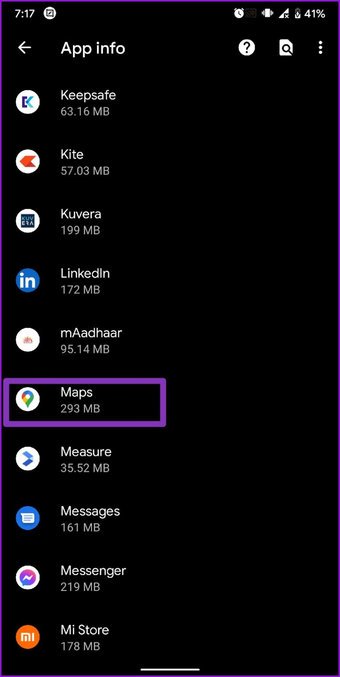
Stap 2: Ga nu naar Opslag en cache en tik op de knop Cache wissen.
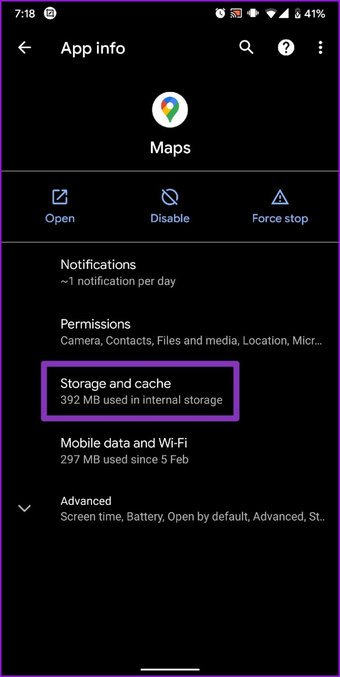

Eenmaal gewist, herstart t de Google Maps-app om te zien of deze uw locatie nauwkeurig kan detecteren.
5. Mock-locaties uitschakelen
Ontwikkelaarsopties is een handige tool op Android waarmee je de animatieschaal kunt aanpassen, gameprestaties kunt verbeteren en zelfs nep-GPS-coördinaten kunt vervalsen door een neplocatie op je telefoon te maken. Je hebt mogelijk neplocaties ingeschakeld terwijl je aan het spelen was met een van deze instellingen. Als dat het geval is, probeer het dan uit te schakelen door de onderstaande stappen te volgen.
Stap 1: Start de app Instellingen op je Android en ga naar Systeem. Open nu het menu Opties voor ontwikkelaars.
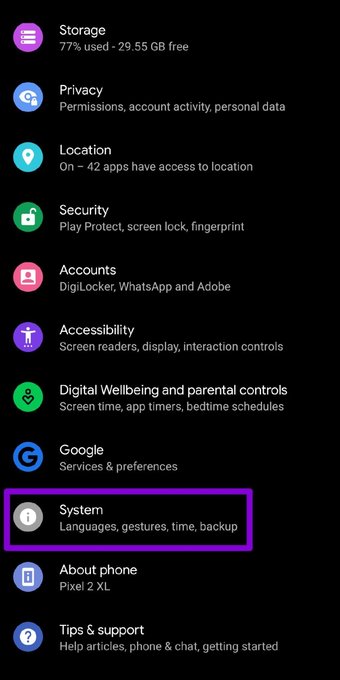
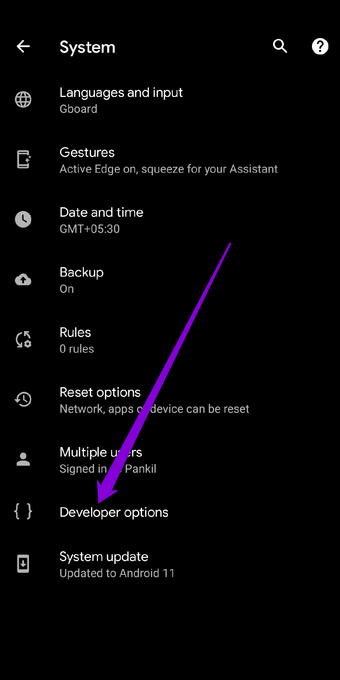
Stap 2: Scroll naar beneden en zoek’Selecteer mock-locatie-app’. Zorg ervoor dat hier geen app is geselecteerd.
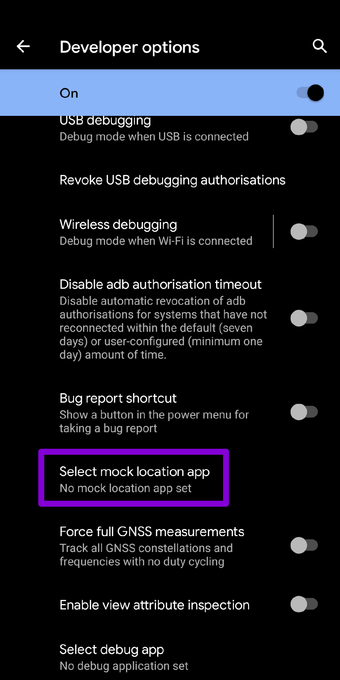
Als alternatief kunt u ook het menu Opties voor ontwikkelaars uitschakelen om alle wijzigingen die erdoor worden aangebracht uit te schakelen.
6. Schakel wifi in
Behalve de gps van je telefoon gebruikt Google Maps ook wifi-netwerken in de buurt om je huidige locatie nauwkeurig in te schatten. Als Google Maps dus een onjuiste locatie weergeeft, kunt u proberen wifi op uw telefoon in te schakelen (zelfs als u geen verbinding met een netwerk gaat maken) om het probleem op te lossen.
Ook op Guiding Tech. has-webp.camp-list-674{background-image:linear-gradient(to left,rgba(42,0.113,.3),rgba(42,0.113,.8) 50%),url(‘https://c32-cdn.guidingtech.com/optim/assets/WordPress-Import/2010/07/75268/google-maps-short-link_1584714de1996cb973b8f66854d0c54f.webp?1593843505’);background-size:cover;background-position:center center}.has-no-js.camp-list-674,.has-no-webp.camp-list-674{background-image:linear-gradient(naar links,rgba(42,0.113,.3),rgba(42 ,0,113,.8) 50%),url(‘https://c32-cdn.guidingtech.com/optim/assets/WordPress-Import/2010/07/75268/google-maps-short-link_1584714de1996cb973b8f66854d0c54f.png?1518482859’);background-size:cover;background-position:center center} #google maps
Klik hier om onze pagina met google maps-artikelen te bekijken
Nauwkeurigheid gegarandeerd
Het is gemakkelijk om raak verbijsterd als apps leuk vinden e Google Maps storing. Hopelijk hebben de bovenstaande oplossingen geholpen om de zaken weer normaal te maken. Als het probleem aanhoudt, kunt u overwegen over te stappen op een lichtere versie, de Google Maps Go.
Bent u van plan om naar een gebied te reizen waar internetconnectiviteit een probleem kan zijn? Bekijk hoe u Google Maps offline kunt downloaden en gebruiken.
Laatst bijgewerkt op 14 oktober 2021
Het bovenstaande artikel kan gelieerde links bevatten die Guiding Tech helpen ondersteunen. Het tast onze redactionele integriteit echter niet aan. De inhoud blijft onbevooroordeeld en authentiek.
